Les smartphones jouent le rôle de réveils. Vous pouvez définir autant d'alarmes sur votre téléphone que vous le souhaitez. Les deux iOS et Android ont des applications d'horloge stock. Vous pouvez définir des minuteries, gérer votre heure de coucher, utiliser le chronomètre intégré et définir un nombre illimité de réveils. La plupart des gens définissent des alarmes pour se réveiller, mais ils ont d'autres utilisateurs. Vous pouvez toujours définir une alarme rapide à la place d'un rappel. Si vous avez défini de nombreuses alarmes ou si vous devez vous rappeler pourquoi vous avez défini une alarme particulière, vous devez nommer des alarmes sur votre téléphone. Vous pouvez nommer des alarmes sur iOS, Android et Windows 10.
Nom Alarmes - iOS
Ouvrez l'application Horloge sur votre iPhone ou iPad. Vous pouvez renommer une alarme existante ou en ajouter une nouvelle et lui donner un nom. Le processus est plus ou moins simple une fois que vous arrivez à l'écran d'édition.
Si vous souhaitez nommer des alarmes que vous avez déjàappuyez sur le bouton Modifier en haut de l’application Horloge dans l’onglet Alarmes. Cela mettra les alarmes en mode édition. Appuyez sur une alarme pour accéder à ses propriétés. Vous pouvez également ajouter une nouvelle alarme en appuyant sur le bouton plus en haut.

Dans les deux scénarios, vous vous retrouvez à l’alarmeécran de propriétés. Ici, tapez sur le champ nommé "Label". Cette étiquette est essentiellement le nom de l'alarme. Lorsque l'alarme se déclenche, vous voyez l'étiquette apparaître en dessous. En plus de vous réveiller, vous pouvez utiliser l’alarme pour vous rappeler pourquoi vous vous réveillez, c’est-à-dire où vous devez être.
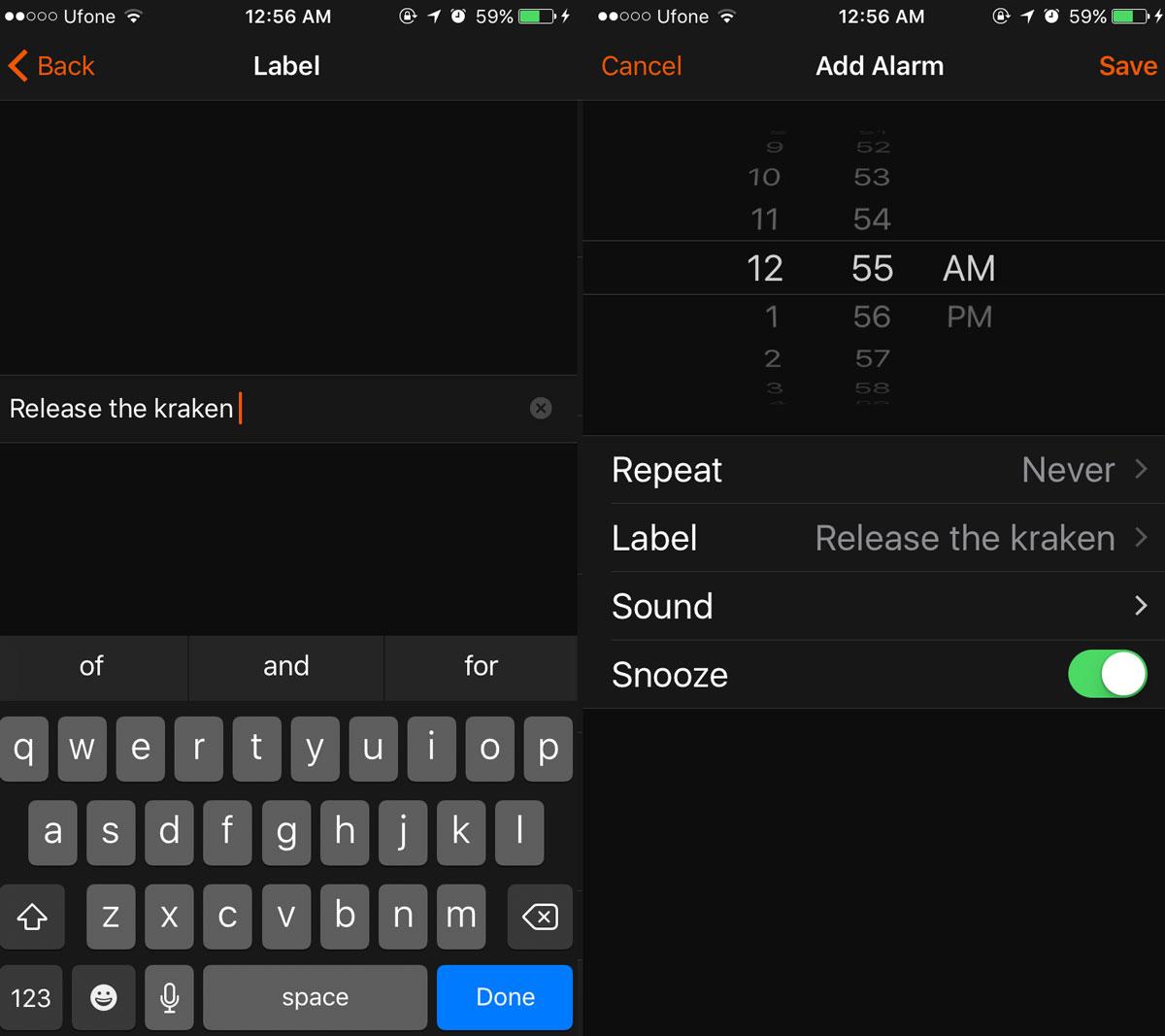
Nom Alarmes - Android
Nommer les alarmes sur Android est plus ou moins identiquecomme sur iOS. Ouvrez l'application Horloge. Appuyez sur la flèche orientée vers le bas pour développer les propriétés d’une alarme existante. Vous verrez un champ "Label". Appuyez dessus et entrez un nom pour l'alarme.
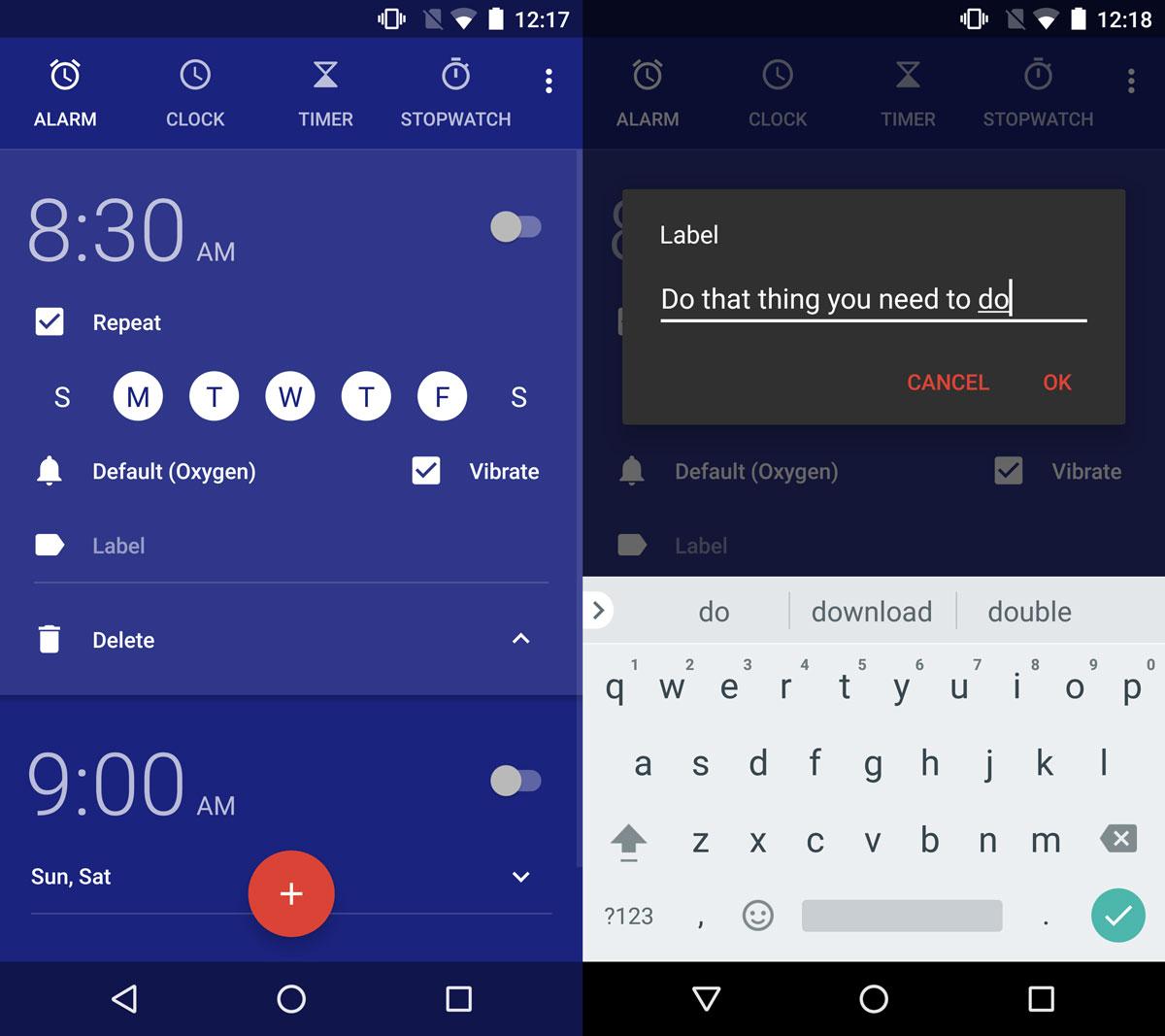
Lorsque vous ajoutez une nouvelle alarme, le champ d'étiquette est à nouveau présent. Entrez un nom pour cela. Lorsque l'alarme sonne, l'étiquette apparaît en dessous.
Nom Alarmes - Windows 10
Windows 10 dispose d'une application stock Alarmes et Horloge. Il est peu probable que vous utilisiez votre ordinateur portable ou votre ordinateur pour vous réveiller le matin, mais les alarmes sont toujours utiles. Comme les applications d'horloge sous Android et iOS, vous pouvez nommer des alarmes dans Windows 10.
Ouvrez l'application Alarms and Clock. Appuyez sur une alarme existante pour la modifier.
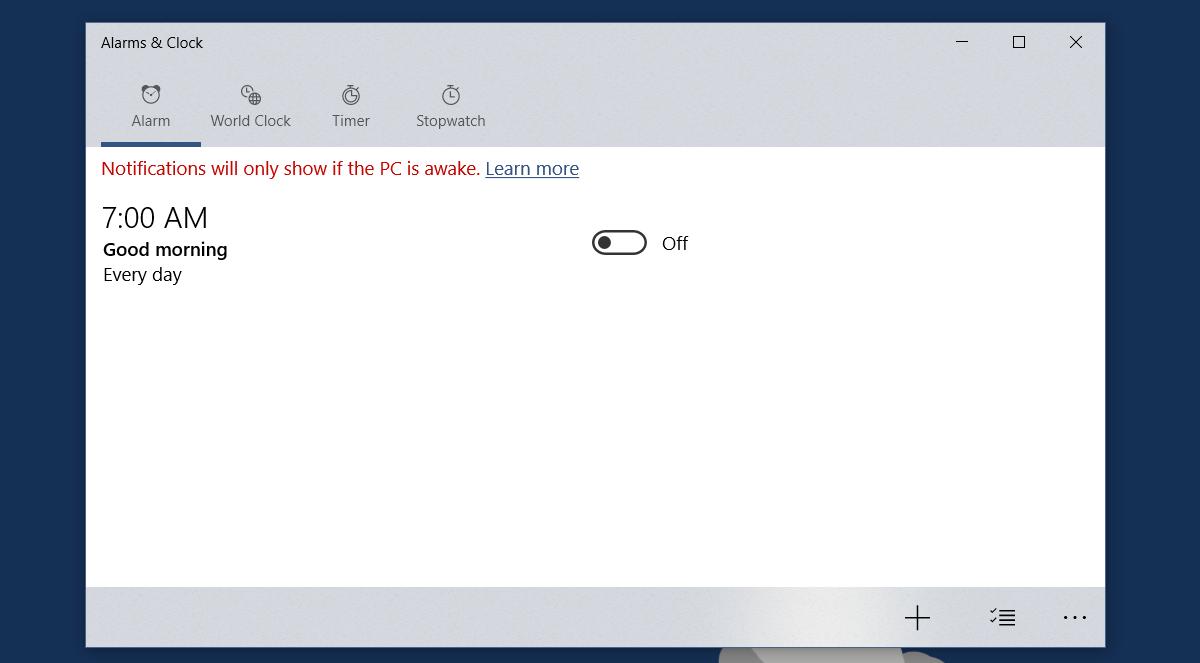
Le champ de nom dans l'application est correctement nommé‘Nom de l’alarme’. Cliquez à l'intérieur du nom par défaut et entrez le nom de votre choix. Faites de même si vous ajoutez une nouvelle alarme. Le champ Nom de l'alarme sera là pour que vous puissiez le personnaliser.
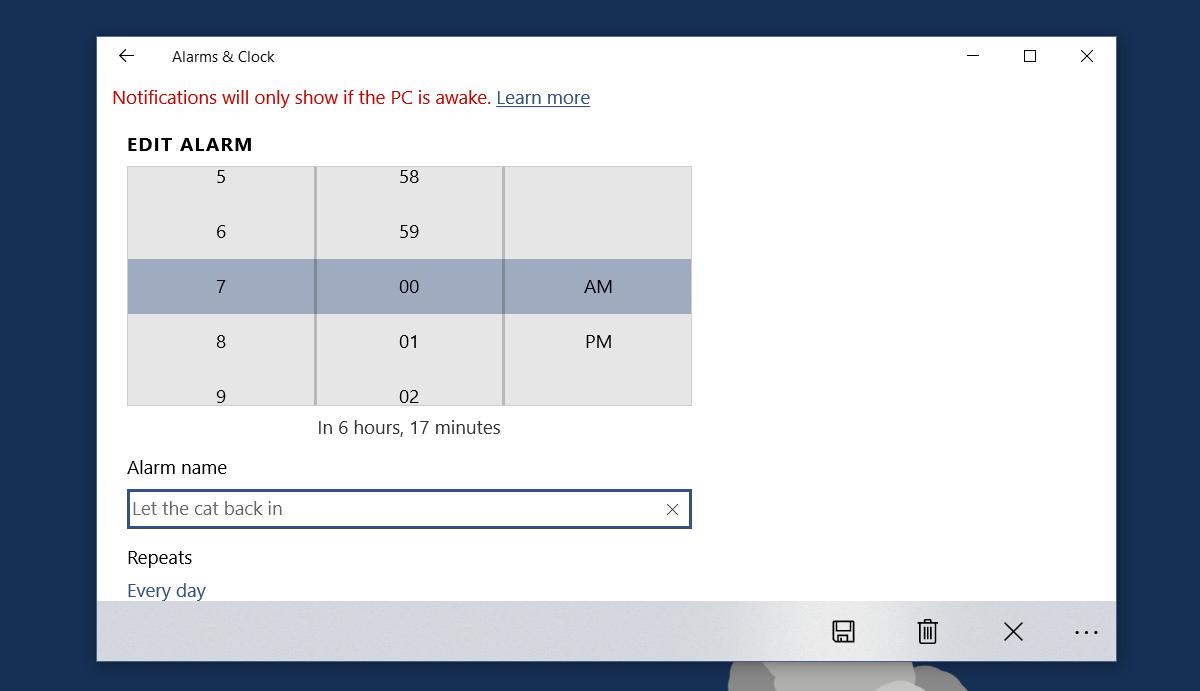
Si vous utilisez des alarmes pour une tâche récurrente,probablement préférable d'utiliser des rappels. Toutefois, si vous devez utiliser l’alarme pour vous rappeler un poste de travail spécial ou pour retirer quelque chose du four, une alarme libellée est la meilleure option. C’est plus rapide à régler et vous pouvez l’activer / désactiver facilement. Comparez cela à un rappel qui pourrait vous demander de saisir plus d'informations que nécessaire et il s'agit d'une bonne solution de rechange.













commentaires